 Устройства Google Nexus были одними из первых, на которых была установлена система Jelly Bean (Android OS 4.1/4.2). Это одна из роскошей владения устройством Google. Это тоже своего рода курс. Большим изменением в Jelly Bean является то, что вы не сможете просматривать флэш-контент на своем устройстве просто потому, что приложение Adobe Flash недоступно для Android 4.1 и выше.
Устройства Google Nexus были одними из первых, на которых была установлена система Jelly Bean (Android OS 4.1/4.2). Это одна из роскошей владения устройством Google. Это тоже своего рода курс. Большим изменением в Jelly Bean является то, что вы не сможете просматривать флэш-контент на своем устройстве просто потому, что приложение Adobe Flash недоступно для Android 4.1 и выше.
Хорошая новость заключается в том, что такие возможности все еще существуют. способы получить поддержку Flash на вашем Android. Хотя многие мобильные сайты используют HTML 5, все еще существует множество сайтов, использующих Flash. Решение, о котором я собираюсь поговорить сегодня, довольно простое; просто скачайте и установите APK.
Получить APK
Перед установкой Flash APK вам необходимо убедиться, что вы можете устанавливать приложения из Google Play Store. Для этого вам нужно зайти в настройки вашего телефона. В меню настроек перейдите на вкладку «Приложения» и убедитесь, что установлен флажок «Неизвестные источники». Как только вы это сделаете, вы готовы к установке APK.
Примечание. На некоторых устройствах вместо этого в разделе «Безопасность» можно найти «Неизвестные источники».
Чтобы получить APK, зайдите на форум разработчиков XDA и загрузите его. Вот ссылка на сообщение на форуме. Или, чтобы сэкономить несколько кликов, отсканируйте этот QR-код и загрузите APK прямо на свое устройство.
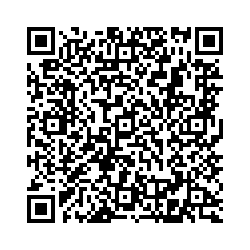
APK должен быть загружен на ваше устройство. Если вы зашли на форум и скачали APK, вам нужно будет перенести его на свой телефон или планшет. Когда оно появится на вашем телефоне или планшете, вам нужно будет открыть APK, чтобы установить его.
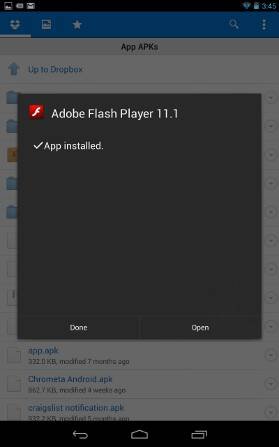
Что будет дальше
Если вы используете устройство, которое в настоящее время не поддерживает Flash, вы, вероятно, привыкли видеть что-то подобное на экране при переходе на веб-сайт.
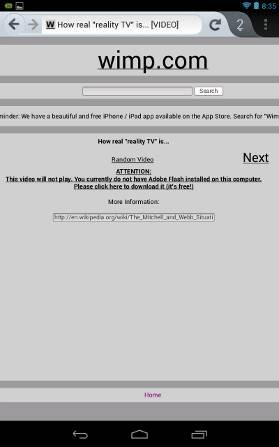
Открыв Flash APK и установив его, вы перейдете к настройкам конфигурации. Я буду с вами полностью честен: мне не удалось заставить его работать с предустановленным Google Chrome для Android. Однако как только я установил Firefox для Android в качестве браузера по умолчанию, все заработало нормально. Кроме того, Flash работал в нескольких других браузерах, которые я тестировал.
Вот несколько снимков экрана настольной версии сайта. Причина, по которой я показал настольную версию сайта, заключается в том, что мобильная версия прекрасно работает без Flash. Многие браузеры Android имеют возможность запрашивать страницу, как если бы это был настольный компьютер. Чтобы изменить способ запроса страницы с веб-сайта вашим телефоном или планшетом, перейдите в меню телефона, находясь на странице, и выберите «Запросить сайт для ПК».
Установлена флэш-память
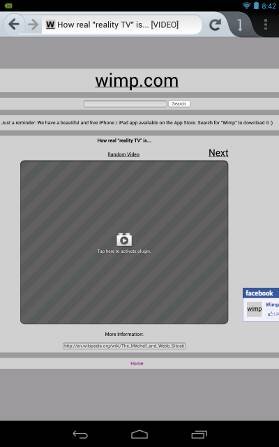
Плагин работает
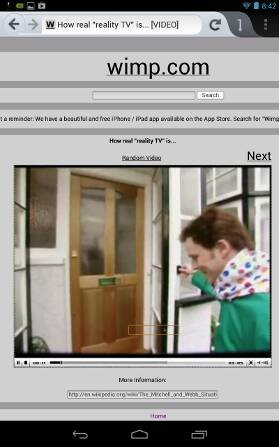
Заключительная мысль
Почти все сайты, которые переходят на HTML 5 или имеют какую-то мобильную версию или адаптивный веб-сайт для мобильных устройств, еще не все там. Наличие Flash на вашем телефоне или планшете Android, вероятно, еще какое-то время будет вам полезно.
Как вы обходились с тем, что ваш телефон до сих пор не поддерживает Flash?


